Как настроить внешний вид Inbox в разделе Conversations в HubSpot
Для Marketing Hub Professional и Marketing Hub Enterprise, Sales Hub Professional и Sales Hub Enterprise, Service Hub Professional и Service Hub Enterprise
Для того, чтобы ваша команда могла эффективнее коммуницировать с клиентами, вы можете разделить беседы в Inbox на различные разделы. Например, сделать отдельную группу для переписки, связанной с приоритетными тикетами. Так ваша команда будет уделять больше внимания именно этим беседам.
Примечание: чтобы создавать, изменять и удалять представления (группы) в Inbox нужно разрешение на Custom views.
Как создать новое представление
Отдельные группы (представления) нужны для более качественной коммуникации с клиентами.
Примечание: вы можете создать до 50 собственных представлений в Inbox.
- Откройте свой HubSpot-аккаунт и перейдите в Conversations > Inbox.
- Слева внизу нажмите Actions и выберите Create a view.
- На панели справа добавьте название представления (поле Name) и нажмите Next.
- В разделе Filter type укажите варианты сортировки – по полям тикетов или бесед.
- Нажмите Next.
- Выберите нужное поле для сортировки бесед в списке, укажите его значение и нажмите Apply filter.
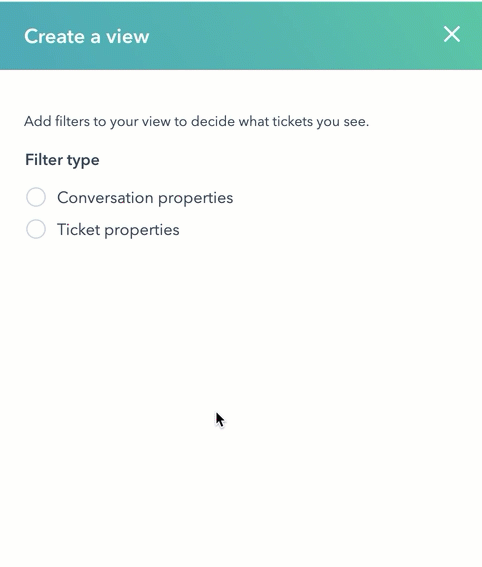
- Чтобы добавить больше критериев для сортировки или изменить текущие, нажмите AND или OR.
- Нажмите Done.
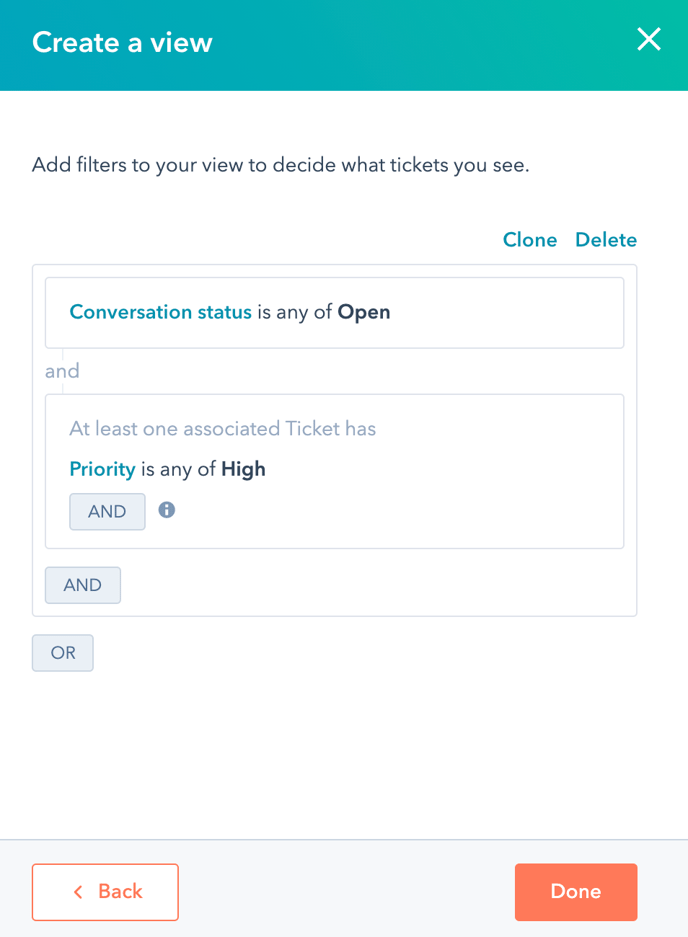
Возможно, для распределения сообщений по группам потребуется несколько часов (время выполнения зависит от объема данных). После создания нового представления в Inbox туда будут загружены подходящие беседы. Представления в Inbox могут открывать все пользователи команды.
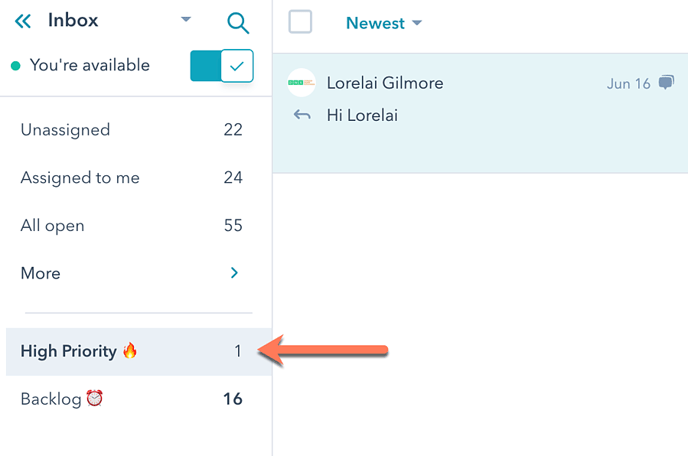
Управление представлениями
Все стандартные и настраиваемые представления отображаются на боковой панели в Inbox.
Стандартные представления нельзя удалить. К стандартным представлениям относятся:
- Unassigned
- Assigned to me
- All open
- Chat
- Bots
- Messenger
- Forms
- All closed
- Sent
- Spam
- Trash
Представления Unassigned, Assigned to me, All open и Chat отображаются всегда. Чтобы открыть другие стандартные представления, нажмите More.
Примечание: если вы отправляете письмо клиенту из Inbox, оно появится All open только тогда, когда клиент на него ответит.
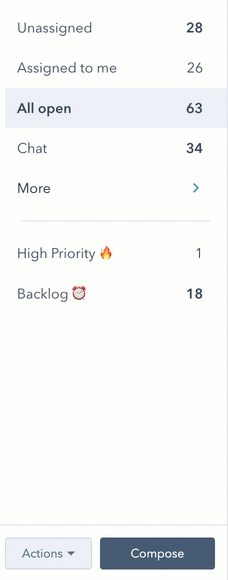
Вы можете изменять название настраиваемой группы и правила сортировки.
- Чтобы изменить текущее представление:
- В левой боковой панели Inbox наведите на нужное представление и нажмите на иконку с меню. Затем выберите Edit view.
- Внесите изменения в название представления.
- Чтобы изменить критерии фильтра, нажмите Edit у списка с фильтрами.
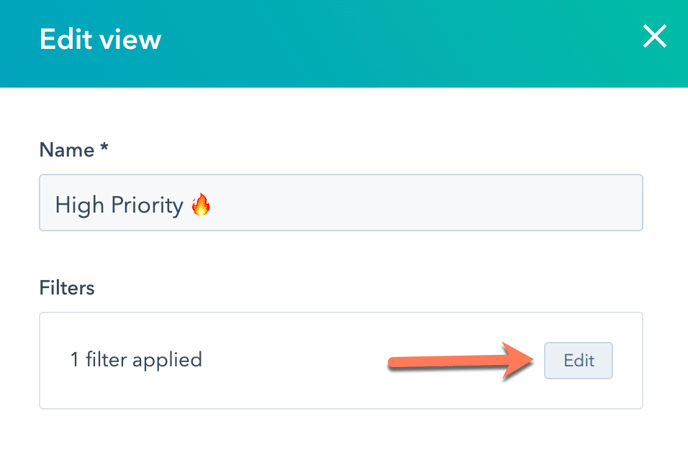
- Нажмите Save.
- Чтобы удалить представление:
- В левом боковом меню наведите курсором на нужное представление, нажмите на иконку с меню и выберите Delete view.
- В диалоговом окне отметьте галочкой I'm sure that I want to delete this view и нажмите Delete. Удаление представления НЕ удаляет беседы.